三星S4软件怎么装SD卡?内存不足怎么办?
三星Galaxy S4作为一款经典的Android智能手机,虽然发布时间较早,但通过合理的设置和管理,仍能高效运行,对于存储空间有限的用户,将应用程序安装到SD卡是缓解内部存储压力的有效方法,以下是详细的操作步骤和注意事项,帮助您在三星S4上实现软件安装到SD卡的功能。
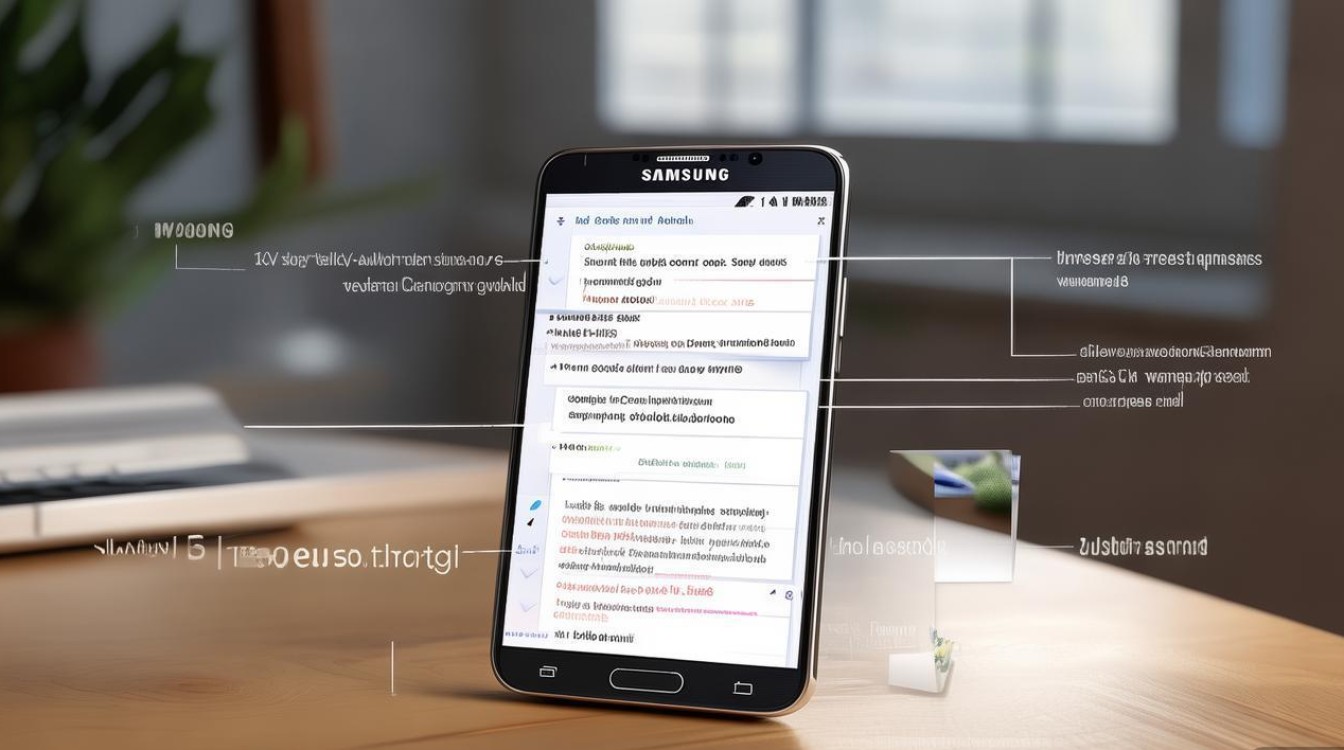
准备工作:确认SD卡状态和系统设置
在开始操作前,需要确保SD卡满足基本要求并完成必要的系统设置,请确认您的手机已插入一张容量充足且格式正确的SD卡(建议为Class 10或更高速度等级,容量至少16GB),进入“设置”-“存储”,检查SD卡是否被正常识别,并确保未被设置为“手机存储”(部分系统版本中需手动切换SD卡为“便携式存储”模式)。
需要开启“首选安装位置”功能,由于三星S4运行的是较早版本的Android系统(如Android 4.2或4.4),系统默认可能将应用安装到内部存储,操作路径为:进入“设置”-“更多设置”-“应用程序管理器”(不同系统版本名称可能略有差异,如“应用管理”),点击右上角菜单键(通常为三个点),选择“默认安装位置”,在弹出的选项中选择“SD卡”,部分用户可能需要先在“设置”-“开发者选项”中启用“USB调试模式”(此操作需谨慎,非必要不建议开启),但一般情况下,通过上述路径即可找到相关设置。
手动安装应用到SD卡的步骤
对于新下载的应用,可以在安装过程中直接选择SD卡作为安装位置,具体操作如下:
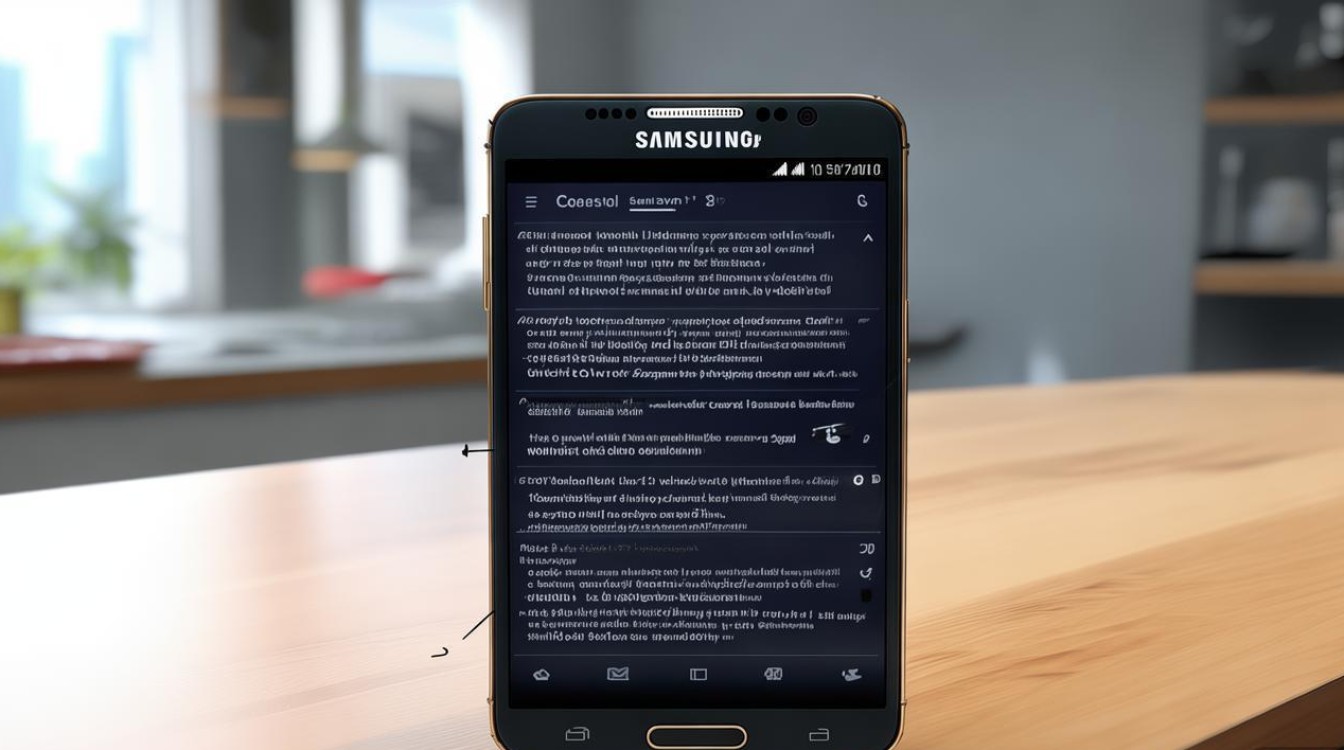
- 通过浏览器或应用商店下载APK文件:确保来源可靠,避免下载恶意软件。
- 安装时选择存储位置:点击安装后,系统会弹出存储位置选择界面,如果已提前设置SD卡为默认安装位置,则无需额外操作;若未设置,此时会提示“选择安装位置”,请手动选择“SD卡”。
- 完成安装:等待安装进度条结束,即可在应用列表中找到新安装的应用。
将已安装的应用迁移至SD卡
对于已安装在内部存储的应用,可通过以下步骤迁移到SD卡:
- 进入应用管理界面:如前所述,通过“设置”-“应用程序管理器”找到需要迁移的应用。
- 选择应用并查看存储信息:点击目标应用,进入“应用信息”页面,找到“存储”选项(部分系统显示为“移动到SD卡”)。
- 执行迁移操作:点击“移动到SD卡”,系统会自动将应用数据迁移到SD卡,迁移过程中请勿关闭手机或拔出SD卡,完成后会提示“已成功移动到SD卡”,注意:并非所有应用都支持迁移,系统应用或部分第三方应用可能因兼容性问题无法移动。
注意事项与常见问题解决
- SD卡兼容性限制:三星S4支持的SD卡格式为FAT32,若使用exFAT格式可能无法识别,建议在电脑上将SD卡格式化为FAT32(注意:格式化会删除所有数据,请提前备份)。
- 应用迁移失败:若提示“无法移动到SD卡”,可能是该应用不支持或SD卡空间不足,可尝试清理SD卡空间或卸载后重新安装到SD卡。
- SD卡读写速度影响:将应用安装在低速SD卡上可能导致应用加载缓慢,建议使用高质量SD卡。
- 系统版本差异:不同Android版本的操作路径可能略有不同,若找不到“默认安装位置”选项,可通过“设置”-“关于手机”连续点击“版本号”7次开启开发者选项,然后在“开发者选项”中查找“首选安装位置”设置。
应用与SD卡的关联管理
将应用安装到SD卡后,需要注意以下几点:
- 安全弹出SD卡:在电脑上使用SD卡后,需通过手机“设置”-“存储”-“弹出SD卡”安全移除,否则可能导致应用异常。
- 定期清理SD卡:卸载应用后,部分残留数据可能仍占用SD卡空间,建议使用“文件管理器”手动清理。
- 系统更新风险:若手机系统更新后,部分迁移到SD卡的应用可能出现兼容性问题,建议更新前备份重要数据。
相关问答FAQs
问题1:为什么我的三星S4没有“移动到SD卡”选项?
解答:这通常由两种原因导致:一是该应用本身不支持迁移(如系统应用或部分需频繁读写数据的第三方应用);二是SD卡空间不足或已损坏,建议检查SD卡剩余空间(至少保留100MB以上),或尝试格式化SD卡(注意备份数据),若仍无法解决,可能是系统版本限制,可通过第三方工具(如Link2SD)辅助迁移,但需谨慎操作,避免系统不稳定。

问题2:将应用安装到SD卡会影响运行速度吗?
解答:是的,SD卡的读写速度通常低于手机内部存储(eMMC或UFS),若使用低速SD卡(如Class 4),可能会导致应用启动速度变慢、加载时间延长,建议选择Class 10或更高速度的SD卡,并避免将大型游戏或高频应用安装在SD卡上,以平衡性能与存储空间需求,频繁插拔SD卡也可能导致应用数据丢失,建议保持SD卡常驻手机。
版权声明:本文由环云手机汇 - 聚焦全球新机与行业动态!发布,如需转载请注明出处。






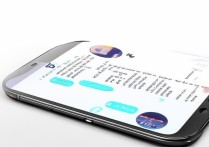





 冀ICP备2021017634号-5
冀ICP备2021017634号-5
 冀公网安备13062802000102号
冀公网安备13062802000102号